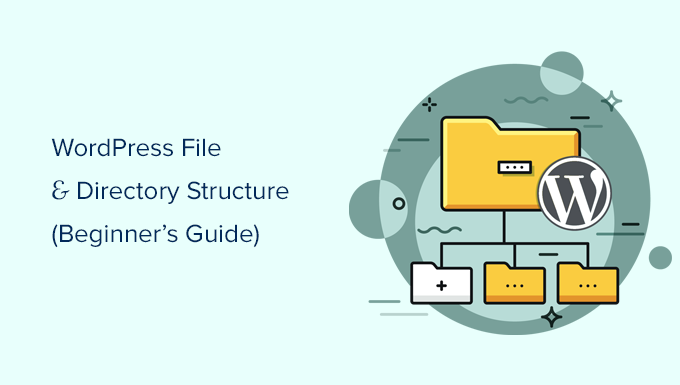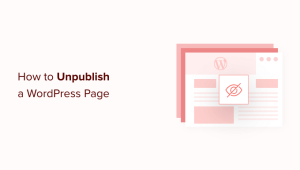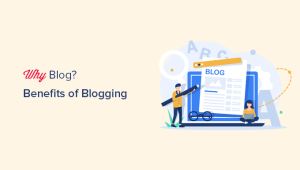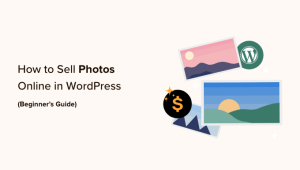O senhor deseja aprender sobre a estrutura de arquivos e diretórios do WordPress?
Todos os principais arquivos, temas, plugins e uploads de usuários do WordPress são armazenados no servidor de hospedagem do seu site.
Neste guia para iniciantes, explicaremos a estrutura de arquivos e diretórios do WordPress.
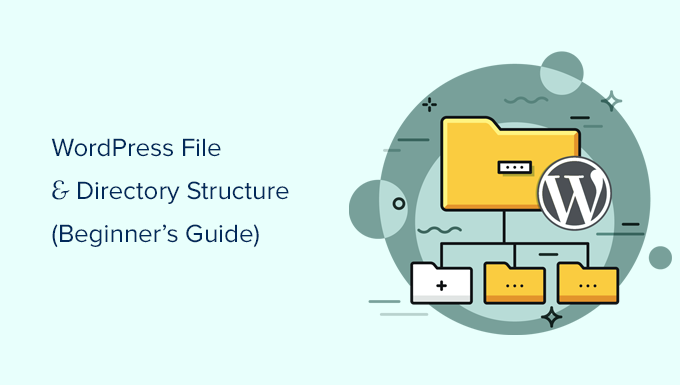
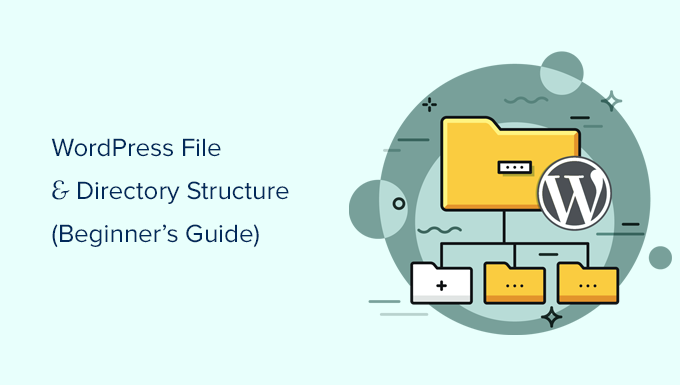
Por que o senhor deve aprender sobre a estrutura de arquivos e diretórios do WordPress?
A maioria dos usuários pode executar seus site WordPress sem nunca ter aprendido sobre os arquivos ou diretórios do WordPress. Entretanto, entender como o WordPress armazena arquivos e diretórios pode ajudá-lo a resolver muitos problemas comuns do WordPress por conta própria.
Este guia o ajudará:
- Saber quais arquivos e pastas do WordPress são arquivos principais.
- Entenda como o WordPress armazena suas imagens e uploads de mídia.
- Onde o WordPress armazena seus temas e plug-ins.
- Onde os arquivos de configuração são armazenados em sua instalação do WordPress.
Essas informações também ajudam o senhor a aprender como o WordPress funciona nos bastidores e De quais arquivos do WordPress o senhor deve fazer backup.
Dito isso, vamos dar uma olhada na estrutura de arquivos e diretórios do WordPress.
Acesso aos arquivos e diretórios do WordPress
Seus arquivos e diretórios do WordPress são armazenados no seu servidor de hospedagem na Web. O senhor pode acessar esses arquivos usando um cliente FTP. Consulte nosso guia sobre Como usar o FTP para fazer upload de arquivos do WordPress para obter instruções detalhadas.
Uma alternativa mais fácil ao FTP é o aplicativo File Manager, que vem incorporado na maioria dos hospedagem WordPress painel de controle.


Depois de se conectar ao seu site WordPress usando o FTP ou o Gerenciador de arquivos, o senhor verá uma estrutura de arquivos e diretórios semelhante a esta:


Dentro da pasta raiz, o senhor verá os principais arquivos e pastas do WordPress. Esses são os arquivos e pastas que executam seu site WordPress.
Além dos arquivos .htaccess e wp-config.php, o senhor não deve editar outros arquivos por conta própria.
Aqui está uma lista dos principais arquivos e pastas do WordPress que o senhor veria no diretório raiz do seu site WordPress.
- wp-admin [dir]
- wp-content [dir]
- wp-includes [dir]
- index.php
- license.txt
- readme.html
- wp-activate.php
- wp-blog-header.php
- wp-comments-post.php
- wp-config-sample.php
- wp-cron.php
- wp-links-opml.php
- wp-load.php
- wp-login.php
- wp-mail.php
- wp-settings.php
- wp-signup.php
- wp-trackback.php
- xmlrpc.php
Na lista acima, estão faltando os arquivos .htaccess e wp-config.php. Isso ocorre porque esses dois arquivos são criados após a instalação do WordPress.
Arquivos de configuração do WordPress
Seu diretório raiz do WordPress contém alguns arquivos de configuração especiais. Esses arquivos contêm configurações importantes específicas para seu site WordPress.


- .htaccess – Um arquivo de configuração do servidor, usado pelo WordPress para gerenciar permalinks e redirecionamentos.
- wp-config.php – Esse arquivo informa ao WordPress como se conectar ao seu banco de dados. Ele também define algumas configurações globais para seu site WordPress.
- index.php – O arquivo index basicamente carrega e inicializa todos os seus arquivos do WordPress quando uma página é solicitada por um usuário.
Talvez o senhor precise editar o wp-config.php ou o arquivo .htaccess algumas vezes. Tenha muito cuidado ao editar esses dois arquivos. Um pequeno erro pode tornar seu site inacessível. Ao editar esses dois arquivos, sempre crie cópias de backup em seu computador antes de fazer qualquer alteração.
Se o arquivo .htaccess não estiver no diretório raiz, consulte nosso guia sobre por que o arquivo .htaccess não pode ser editado. não consegue encontrar o arquivo .htaccess no diretório raiz do WordPress.
Dependendo de como seu site WordPress está configurado, o senhor pode ou não ter os seguintes arquivos no diretório raiz.
- robots.txt – contém instruções para os rastreadores dos mecanismos de pesquisa
- Favicon.ico – Um arquivo favicon às vezes é gerado por hosts do WordPress.
Dentro da pasta wp-content
O WordPress armazena todos os uploads, plugins e temas na pasta wp-content.


Em geral, supõe-se que o senhor pode editar arquivos e pastas dentro da pasta wp-content. No entanto, isso não é totalmente verdade.
Vamos dar uma olhada na pasta wp-content para entender como ela funciona e o que o senhor pode fazer aqui.


O conteúdo da pasta wp-content pode ser diferente de um site WordPress para outro. Mas todos os sites do WordPress geralmente têm isso:
- [dir] temas
- [dir] plugins
- [dir] uploads
- index.php
O WordPress armazena seus arquivos de tema em /wp-content/themes/ . O senhor pode editar um arquivo de tema, mas isso geralmente não é recomendado. Assim que o senhor atualizar o tema para uma versão mais recente, suas alterações serão substituídas durante a atualização.
Por isso, é recomendável que o senhor criar um tema filho para personalizar o tema do WordPress.
Todos os plug-ins do WordPress que o senhor baixa e instala em seu site são armazenados na pasta /wp-content/plugins/. O senhor não deve editar os arquivos de plugin diretamente, a menos que tenha escrito um plugin WordPress específico do site para seu próprio uso.
Em muitos Tutoriais do WordPresso senhor verá trechos de código que podem ser adicionados ao seu site do WordPress. O senhor pode adicionar código personalizado ao seu site WordPress adicionando-o a functions.php do seu tema filho ou criando um plug-in específico do site.
No entanto, a maneira mais fácil e segura de adicionar código personalizado é usar um plugin de trechos de código como o WPCode. Para obter instruções passo a passo, consulte este guia em Como adicionar facilmente código personalizado no WordPress.
O WordPress armazena todos os uploads de imagem e mídia no diretório /wp-content/uploads/ . Por padrão, os uploads são organizados em /year/month/ pastas. Sempre que o senhor estiver criando um backup do WordPress, o senhor deve incluir a pasta de uploads.
O senhor pode fazer download de cópias novas do núcleo do WordPress, do tema e dos plugins instalados a partir de suas fontes. Mas se o senhor perder a pasta de uploads, será muito difícil restaurá-la sem um backup.
Algumas outras pastas padrão que o senhor pode ver no diretório wp-content.
Muitos plugins do WordPress também podem criar suas próprias pastas dentro da pasta wp-content para armazenar arquivos.
Alguns plug-ins do WordPress podem criar pastas dentro da pasta /wp-content/uploads/ para salvar os uploads dos usuários. Por exemplo, este site de demonstração tem pastas criadas por Smash Balloon, WooCommerce, SeedProde WPForms plugins.


Algumas dessas pastas podem conter arquivos importantes. Por isso, recomendamos que o senhor faça o backup de todas essas pastas por precaução.
Outras pastas podem conter arquivos que o senhor pode excluir com segurança. Por exemplo, seus plug-ins de cache, como WP Rocket podem criar pastas para salvar dados de cache.
Esperamos que este artigo tenha ajudado o senhor a entender a estrutura de arquivos e diretórios do WordPress. Talvez o senhor também queira ver nosso guia para iniciantes sobre Gerenciamento do banco de dados do WordPress com o phpMyAdmine nosso tutorial sobre como criar um tema WordPress personalizado sem nenhum conhecimento de programação.
Se o senhor gostou deste artigo, inscreva-se em nosso Canal do YouTube para ver tutoriais em vídeo sobre o WordPress. O senhor também pode nos encontrar em Twitter e Facebook.